Adobe Photoshop, atau biasa disebut Photoshop, adalah perangkat lunak editor citra buatan Adobe Systems yang dikhususkan untuk pengeditan foto/gambar dan pembuatan efek. Perangkat lunak ini banyak digunakan oleh fotografer digital dan perusahaan iklan sehingga dianggap sebagai pemimpin pasar (market leader) untuk perangkat lunak pengolah gambar/foto, dan, bersama Adobe Acrobat, dianggap sebagai produk terbaik yang pernah diproduksi oleh Adobe Systems. Versi kedelapan aplikasi ini disebut dengan nama Photoshop CS (Creative Suite), versi sembilan disebut Adobe Photoshop CS2, versi sepuluh disebut Adobe Photoshop CS3 , versi kesebelas adalah Adobe Photoshop CS4 , versi keduabelas adalah Adobe Photoshop CS5 , dan versi terbaru adalah Adobe Photoshop CC.
1. Pertama buka photoshop pada komputer/laptop kemudian pada keyboard tekan tombol CTRL+N untuk membuat lembar kerja baru,sesuaikan sama seperti di foto kemudian klik OK.
2. Gunakan Type Tool untuk membuat tulisan
3. Kemudian ketikan tulisan sesuai dengan keinginan kemudian atur font dan ukuran sesuai selera.
4. Beri warna pada tulisan dengan cara blok semua tulisan kemudian pilih warna menggunakan Color Picker.
Hasil
5. Kemudian Duplicate Layer nama kemudian klik OK
6. Beri warna tulisan pada Layer yang baru didiplicate,blok seluruh tulisan kemudian pilih warna hitam menggunakan Color Picker
7. Kemudian pilih move tool untuk memindahkan tulisan menggunakan tanda panah pada keyboard,sesuaikan seperti di gambar
8. Duplicate lagi layer
9. Kemudian Beri warna putih.Blok tulisan kemudian gunakan Color Picker untuk mermilih warna
10. Kemudian pilih move tool dan gunakan tombol panah pada keyboard untuk memindahkan tulisan
11. Kemudian klik layer Background dan gunakan Gradient tool klik dan tahan kemudian tarik dari arah terserah.
Hasil
Hizkia Boby
Author & Editor
I'm just kid.























0 komentar:
Posting Komentar